怎么换壁纸和锁屏 电脑锁屏壁纸更换方法
更新时间:2024-08-26 13:08:37作者:xtliu
在日常使用电脑的过程中,经常会觉得原有的壁纸和锁屏图片已经过时或者不再符合自己的喜好,因此需要更换新的壁纸和锁屏图片,如何来更换电脑的锁屏壁纸呢?我们可以通过以下几种简单的方法来实现:第一种方法是通过系统自带的更换壁纸功能来进行设置。第二种方法是通过在网上下载喜欢的壁纸图片并设置为锁屏壁纸。通过这两种方法,我们可以根据自己的喜好来轻松更换电脑的锁屏壁纸,让电脑更加个性化和符合自己的审美。
操作方法:
1.第一步,打开电脑开始键找到左边,第二个设置图标并点击,如图所示:
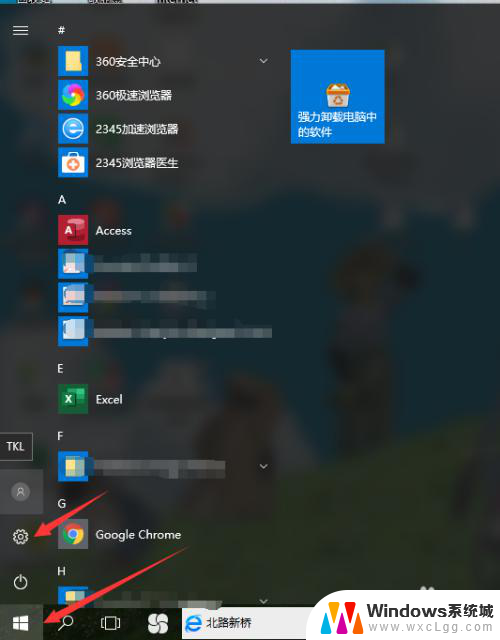
2.第二步,打开设置页面,在第一行中的最右边可以看到个性化设置,如图所示:
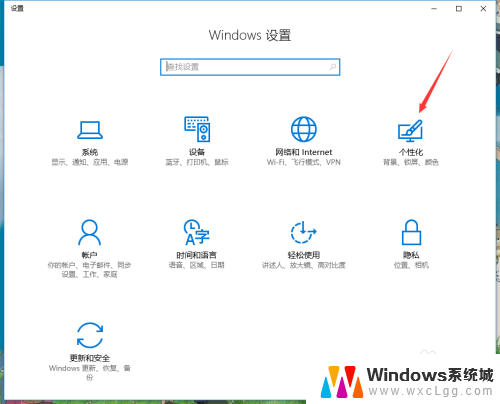
3.第三步,进入个性化设置。在菜单栏中找到锁屏界面,并点击锁屏界面,如图所示:
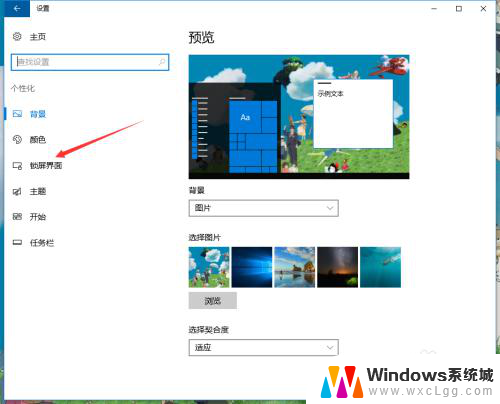
4.第四步,在锁屏界面设置中。可以看到当前锁屏的壁纸,在下面的选择图片中可以进行图片浏览,如图所示:
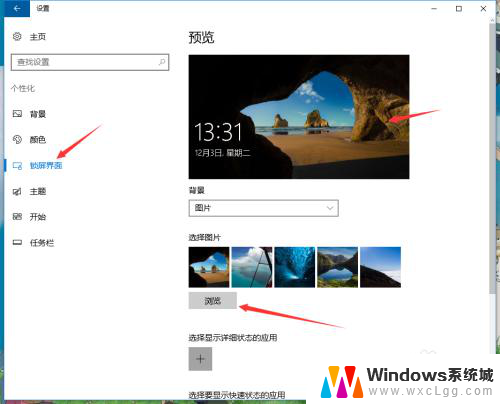
5.第五步,点击浏览图片。可以选择电脑中个人下载的桌面壁纸,选择后点击确定,如图所示:
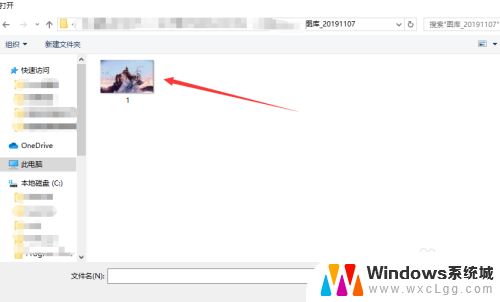
以上就是如何更换壁纸和锁屏的全部内容,如果你遇到同样的情况,请参考我的方法进行处理,希望对大家有所帮助。
怎么换壁纸和锁屏 电脑锁屏壁纸更换方法相关教程
-
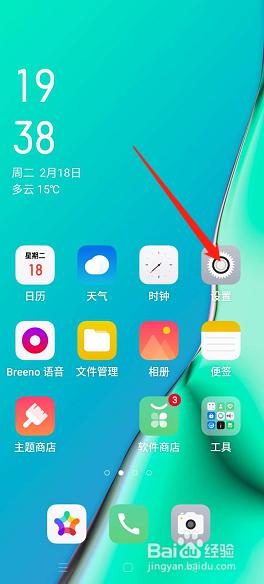 为什么主题不支持更换锁屏壁纸 如何更换锁屏壁纸
为什么主题不支持更换锁屏壁纸 如何更换锁屏壁纸2023-10-12
-
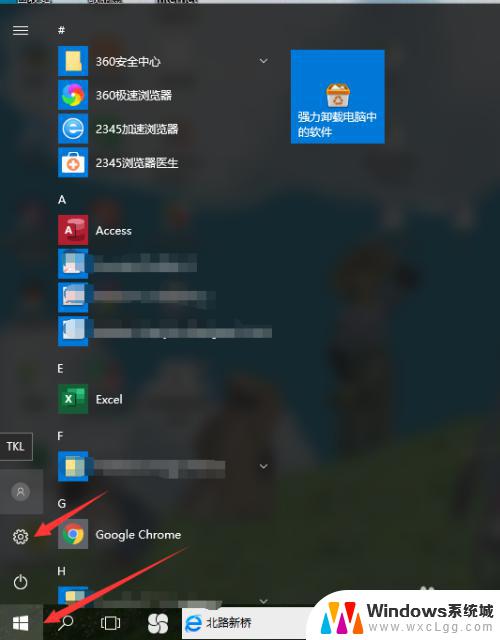 屏锁壁纸怎么换 电脑锁屏壁纸更换方法
屏锁壁纸怎么换 电脑锁屏壁纸更换方法2023-09-11
-
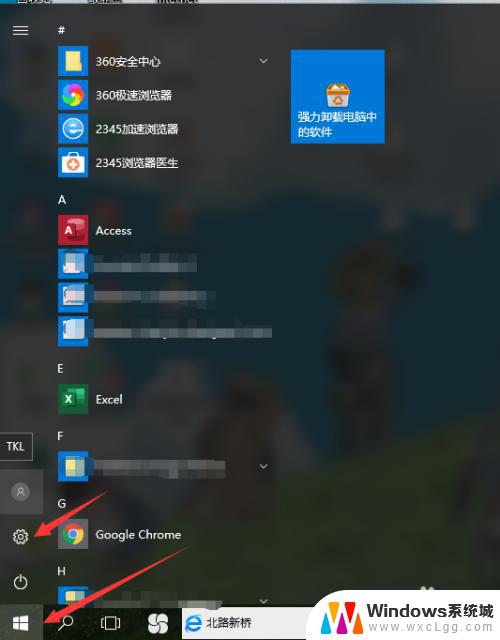 笔记本电脑的锁屏壁纸怎么换 如何在电脑上更换锁屏壁纸
笔记本电脑的锁屏壁纸怎么换 如何在电脑上更换锁屏壁纸2023-09-10
-
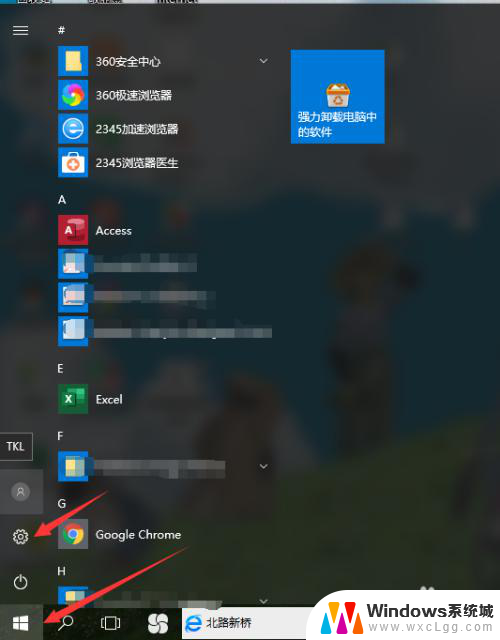 如何变换自己的锁屏壁纸 电脑锁屏壁纸更换方法
如何变换自己的锁屏壁纸 电脑锁屏壁纸更换方法2024-06-29
-
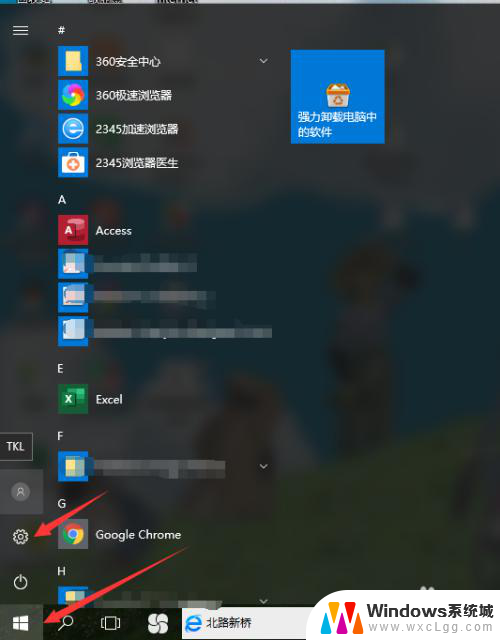 电脑如何更改锁屏壁纸 如何下载并更换电脑锁屏壁纸
电脑如何更改锁屏壁纸 如何下载并更换电脑锁屏壁纸2023-12-31
-
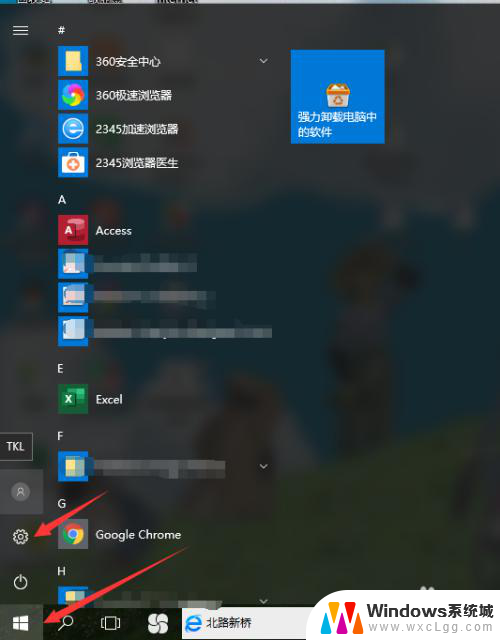 更改屏保壁纸 电脑锁屏壁纸更换方法
更改屏保壁纸 电脑锁屏壁纸更换方法2024-07-12
电脑教程推荐
- 1 固态硬盘装进去电脑没有显示怎么办 电脑新增固态硬盘无法显示怎么办
- 2 switch手柄对应键盘键位 手柄按键对应键盘键位图
- 3 微信图片怎么发原图 微信发图片怎样选择原图
- 4 微信拉黑对方怎么拉回来 怎么解除微信拉黑
- 5 笔记本键盘数字打不出 笔记本电脑数字键无法使用的解决方法
- 6 天正打开时怎么切换cad版本 天正CAD默认运行的CAD版本如何更改
- 7 家庭wifi密码忘记了怎么找回来 家里wifi密码忘了怎么办
- 8 怎么关闭edge浏览器的广告 Edge浏览器拦截弹窗和广告的步骤
- 9 windows未激活怎么弄 windows系统未激活怎么解决
- 10 文件夹顺序如何自己设置 电脑文件夹自定义排序方法